Power Windows 是另一种二级校正的方法,通过一些基本形状来分离图像区域。我们可以使用椭圆、矩形、多边形或自定义曲线来绘制窗口。因为可以通过绘制曲线来分离区域,所以 Power Windows 会生成非常干净的抠像,边缘可以精确定位和羽化,以实现更多的效果。
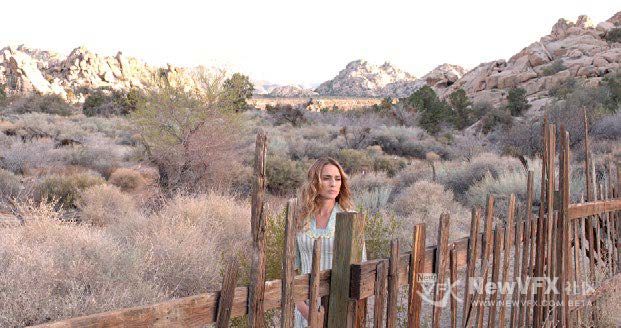
原始图像
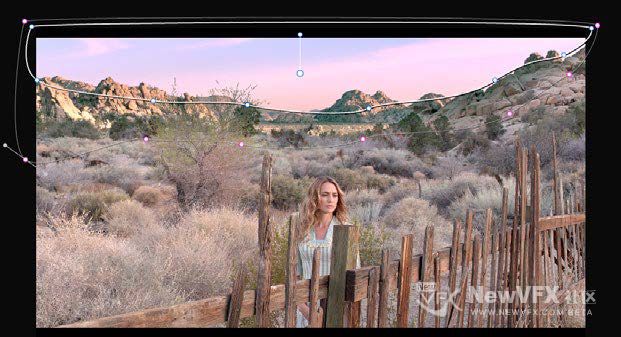
通过PowerCurve Power Window 分离天空并针对性调节后的效果
Power Window(下面都简称“窗口”哈)可以将我们想要调节的区域包围在一个干净清晰的几何形状中,这样可以进行精确调节。例如,椭圆形人脸、汽车前盖或者广阔的天空,都可以使用窗口调节。窗口的一个缺点就是它必须跟随我们分离的主体。但是幸运的是,达芬奇有强大的跟踪器,可以快速跟踪窗口,并精确跟随分离的主体。

达芬奇有多种方法可以轻易联结多个窗口,以创建更复杂的形状。比如将多个窗口加在一起,或者使用一个窗口去切掉另一个窗口的一部分,这样可以节省时间,不需要做复杂的关键帧动画来操控窗口形状。

添加带窗口的节点
和限定器一样,我们必须先添加一个节点,然后进行窗口校正。这是因为一个特定节点内的所有窗口共同工作来限制这个节点的调色。另外小叶子提醒下大家,任何节点都可以通过添加窗口、限定器或启用外部遮罩,从一级调色转为二级调色。
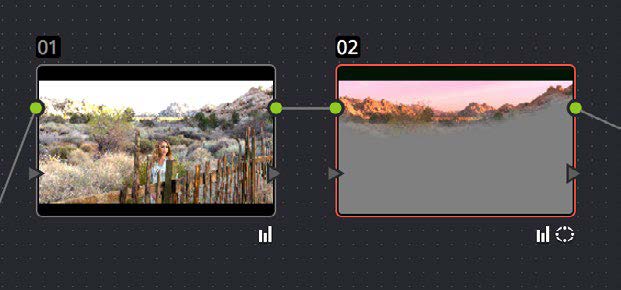
如果在创建窗口前没有创建新的节点,我们会把做好的一级校色变为二级调色。如果我们创建了新的串行节点,然后需要使用窗口面板参数调节窗口。当然,我们也可以使用一些快捷键来快速创建带窗口的节点。
下面讲讲如何创建带窗口的节点:
- 选择 节点 > 添加带有圆形窗口的串行节点(Option-C)。
- 选择 节点 > 添加带有线形窗口的串行节点(Option-Q)。
- 选择 节点 > 添加带有多边形窗口的串行节点(Option-G)。
- 选择 节点 > 添加带有PowerWindow曲线窗口的串行节点(Option-B)。
添加带窗口的节点后,窗口面板会自动打开,可以为每个窗口重命名。
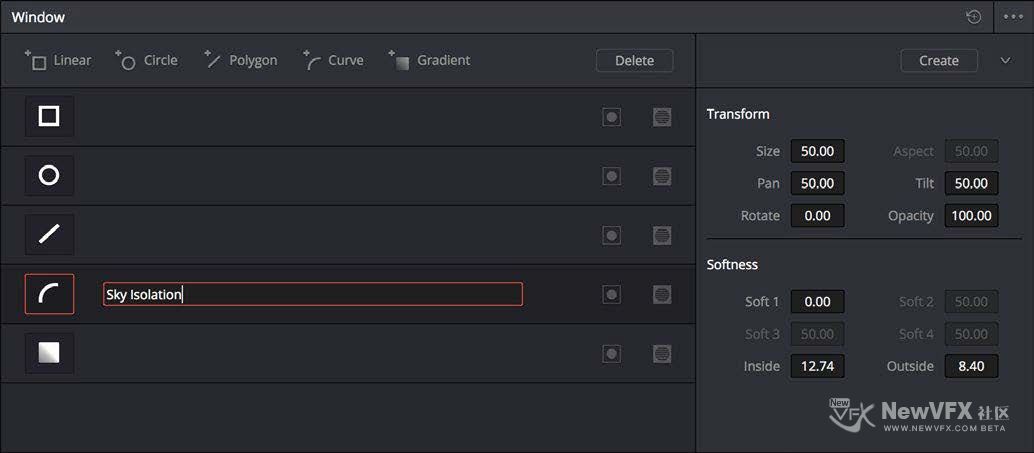
窗口面板分为三组控制:窗口列表、预设、变换和柔化控制。以后会跟大家详细解释的。
